本サイト内のコンテンツはNORILOGが独自に制作しています。メーカー等から商品提供を受けることもありますが、その場合は記事内に明記しております。コンテンツの内容や評価に関するランキングの決定には一切関与していません。メーカー等の指示による表示部分にはPRを表記します。記事内で紹介する商品を購入することで、当サイトに売り上げの一部が還元されることがあります。詳しくはサイト運営ポリシーをご覧ください。
先日Apple AirTag(エアタグ)の電池残りわずかの通知が届き、電池を交換して利用しようとしたところなぜかうまくiPhoneと連携しない事態に陥りました。
もしも同じような症状が出ている場合は以下の方法をでリセットして再設定することができるので参考にしてください。
また不要になったAirTagを誰かに譲ったりする際に初期化したい場合に、同様の方法でリセットすることができます。
この記事では、AirTagの初期化(リセット)をする方法を紹介します。リセットして再設定ができないで困っている人はぜひ参考にしてみてください。
AirTagを初期化する方法
AirTagを初期化するには2つの方法で初期化することができます。
- 「探す」アプリから削除して初期化する方法
- AirTag単体で初期化する方法
AirTagをiPhoneから初期化(リセット)する手順
iPhoneからAirTagを初期化する方法です。
iPhoneのアプリ内にある「探す」アプリを開いて準備します。持ち物を探す部分に表示されているリストの中から初期化したいものを選び左にスライドして削除アイコンを表示させて削除することができます。
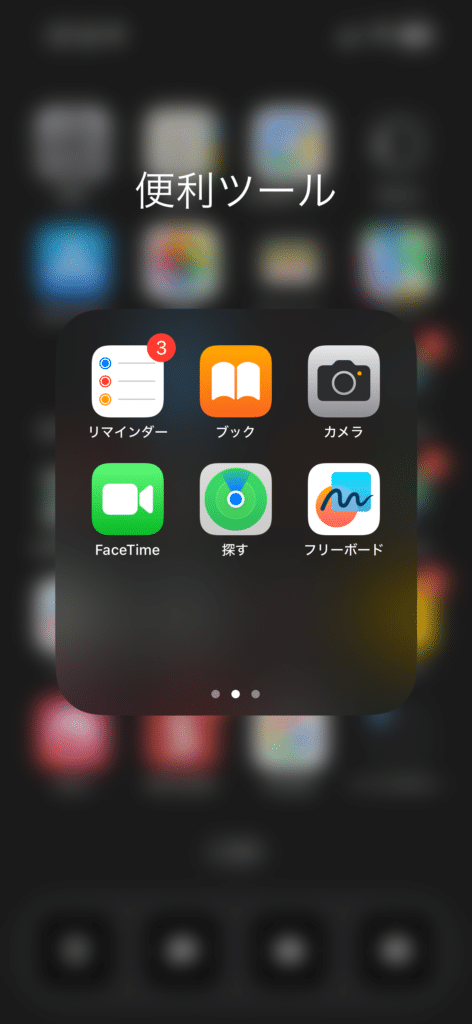
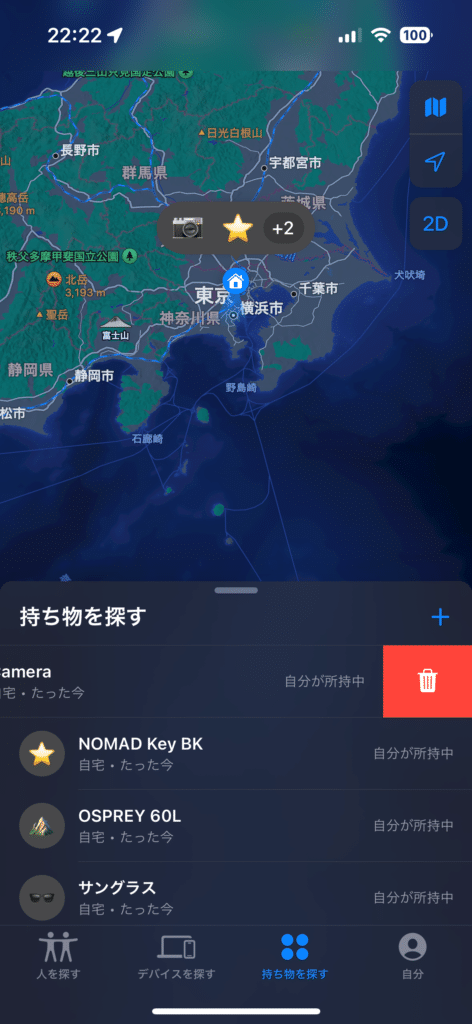
一旦持ち物の内容を確認したい場合は、登録されているアイテムをタップします。持ち物の詳細を下までスクロールすると「持ち物を削除」という項目が出てくるので、タップします。この方法でも素早く削除が可能です。
登録されているAirTagを削除するか最終確認を求められるので、削除ボタンを押して完了します。
「探す」からAirTagが削除されると別の人がアクティベートして使用できるようになります
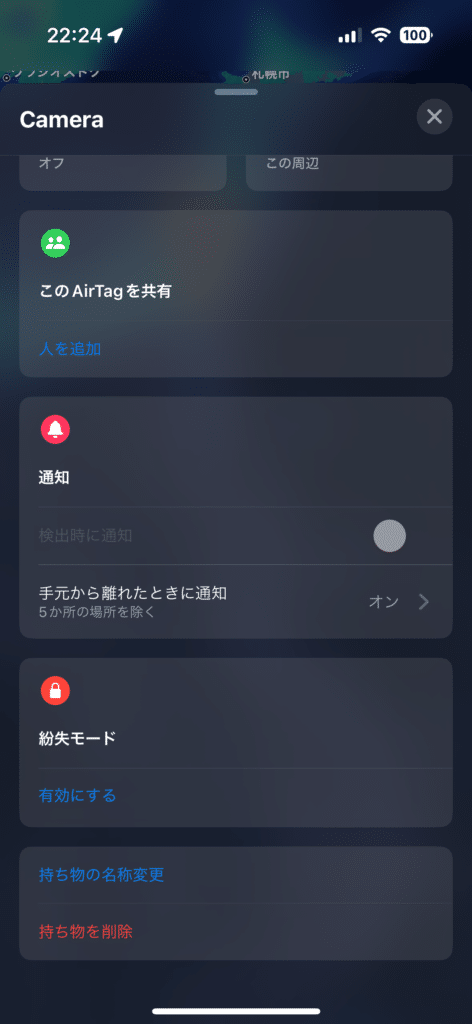
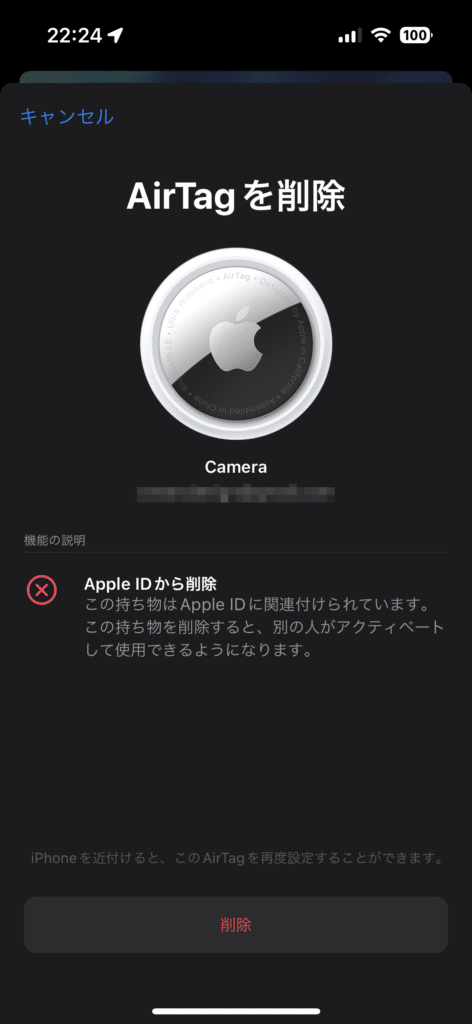
AirTag単体で初期化(リセット)する方法
もしも電池交換や、他の人から譲り受けてうまく探すアプリと連携ができないAirTagが出てきた場合は以下の手順でAirTag単体で初期化することができます。
AirTagのカバーを押し込みながら、左に回し込みます。

一旦本体から入っている電池を抜き取ります。
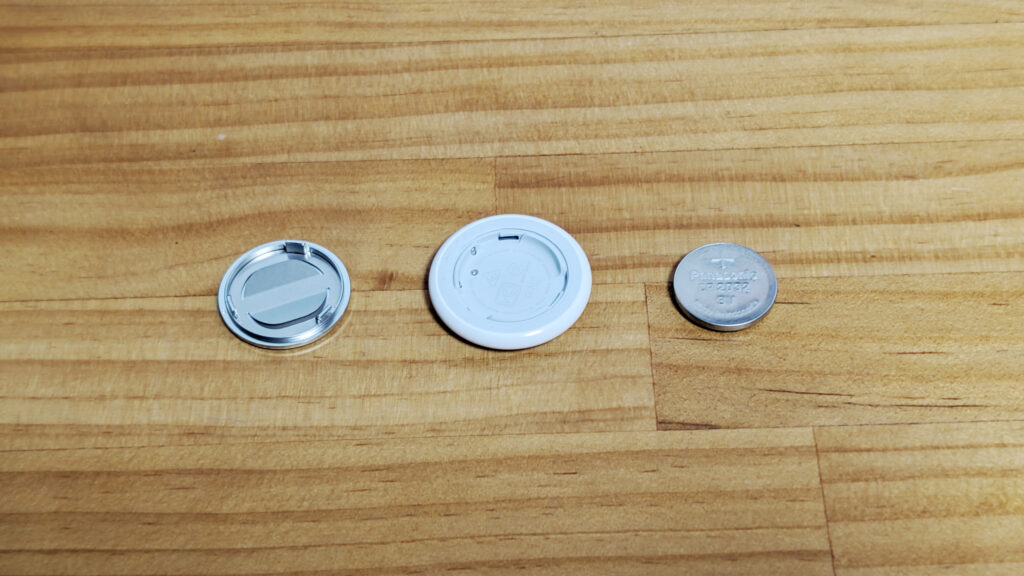
電池を取り付けて、AirTagに押し込みます。

すると以下の動画のようにピロッという音が鳴ります。これを4回繰り返します。
5回目に押し込んだ時には、以下のように先ほどの動画とは違う別の音が鳴ります。これでリセットが完了です。
5回目以降は何度押し込んでも上記の初期化された音が鳴ります。
取り外したカバーを元に戻せば初期化が完了です。再度Apple IDに紐付けたい場合には「探す」アプリを開き

AirTagを探すアプリに登録できない場合に考えられること
以下の場合にはAirTagを「探す」アプリに登録できません。
- デバイスのWi-Fi/Bluetoothがオフ
- 前の持ち主の情報が紐付けされたまま
そういった場合は、AirTag単体で初期化することで再度「探す」アプリから利用しているApple IDへ紐付けることができるようになります。
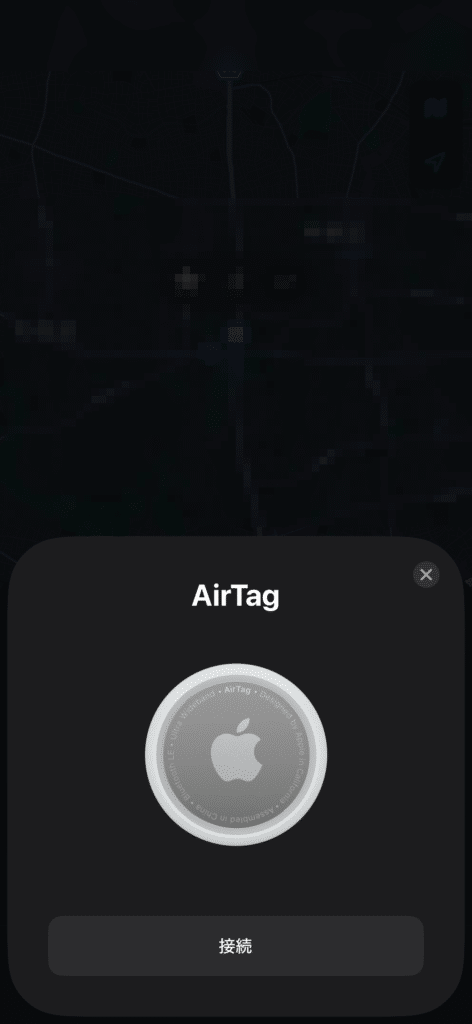
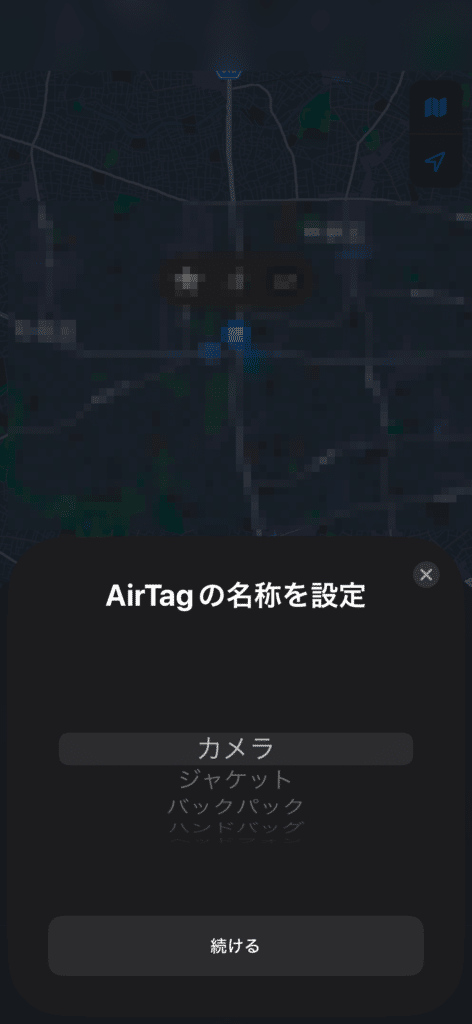
AirTagの初期化(リセット)まとめ
私自身、AirTagの電池交換後に再度Apple IDに紐付けることができず、解決方法を探してかなり悩んでしまいました。
結果、この事象が起きてリセットができなくなってしまってた場合にはこの方法で解決しています。
もしも同じ事象が発生して悩んでいる人いたらこの方法でリセットしてみてね!
 NORI
NORI





